Автор:
William Ramirez
Дата Створення:
23 Вересень 2021
Дата Оновлення:
1 Липня 2024

Зміст
Ubuntu Linux включає утиліти, за допомогою яких можна відформатувати USB-флеш-накопичувач (флешку). Наприклад, це можна зробити за допомогою встановленої утиліти «Диски» або через термінал. У будь-якому випадку флешка форматується за все за кілька хвилин.
кроки
Метод 1 з 2: Утиліта «Диски»
 1 Відкрийте головне меню (Dash) і в рядку пошуку введіть «диски» (без лапок). Утиліта «Диски» відобразиться в результатах пошуку в розділі «Додатки».
1 Відкрийте головне меню (Dash) і в рядку пошуку введіть «диски» (без лапок). Утиліта «Диски» відобразиться в результатах пошуку в розділі «Додатки». 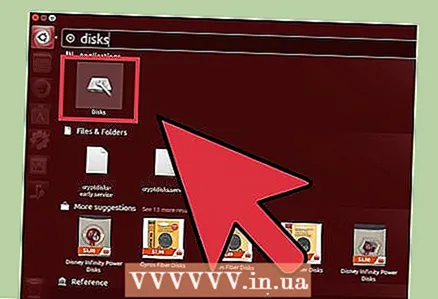 2 Запустіть утиліту «Диски». Список підключених пристроїв відобразиться на панелі зліва.
2 Запустіть утиліту «Диски». Список підключених пристроїв відобразиться на панелі зліва. 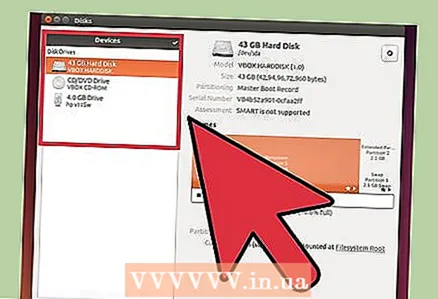 3 У списку підключених пристроїв виділіть флешку. Інформація про флешку з'явиться на правій панелі.
3 У списку підключених пристроїв виділіть флешку. Інформація про флешку з'явиться на правій панелі.  4 На флешці виділіть хоча б один розділ. Більшість флешок включає тільки один розділ, але в разі кількох розділів виділіть один або відразу всі розділи.
4 На флешці виділіть хоча б один розділ. Більшість флешок включає тільки один розділ, але в разі кількох розділів виділіть один або відразу всі розділи.  5 Під розділом клацніть по значку у вигляді шестерінки і в меню виберіть «Форматувати». Відкриється вікно з параметрами форматування.
5 Під розділом клацніть по значку у вигляді шестерінки і в меню виберіть «Форматувати». Відкриється вікно з параметрами форматування.  6 Виберіть тип форматування. При швидкому форматуванні видалені дані можна відновити. У разі повного форматування інформація буде видалена безповоротно, а флешка перевірена на наявність помилок.
6 Виберіть тип форматування. При швидкому форматуванні видалені дані можна відновити. У разі повного форматування інформація буде видалена безповоротно, а флешка перевірена на наявність помилок. 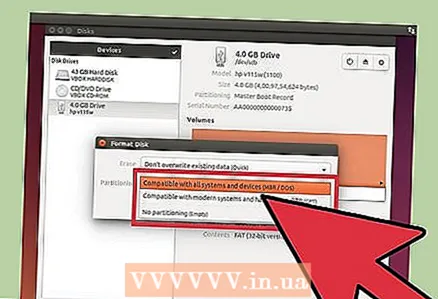 7 Виберіть тип файлової системи. Можна вибрати одну з декількох файлових систем.
7 Виберіть тип файлової системи. Можна вибрати одну з декількох файлових систем. - Щоб забезпечити максимальну сумісність з іншими пристроями, в меню виберіть «FAT» (FAT32). В цьому випадку флешка буде працювати на будь-якому комп'ютері і практично на будь-якому пристрої, до якого її можна підключити.
- Якщо флешка буде поключаться тільки до комп'ютера під управлінням Linux, в меню виберіть «ext3». Це дозволить використовувати розширені права доступу до файлів Linux.
 8 Відформатуйте флешку. Натисніть «Відформатувати», щоб запустити процес форматування флешки. Він займе якийсь час, яке залежить від ємності флешки і обраного типу форматування.
8 Відформатуйте флешку. Натисніть «Відформатувати», щоб запустити процес форматування флешки. Він займе якийсь час, яке залежить від ємності флешки і обраного типу форматування.
Метод 2 з 2: Термінал
 1 Відкрийте термінал. Це можна зробити через головне меню (Dash), або просто натисніть Ctrl+Alt+T.
1 Відкрийте термінал. Це можна зробити через головне меню (Dash), або просто натисніть Ctrl+Alt+T.  2 Введіть.lsblkі натисніть↵ Enter. З'явиться список підключених пристроїв.
2 Введіть.lsblkі натисніть↵ Enter. З'явиться список підключених пристроїв.  3 У списку знайдіть флешку. Для цього подивіться на стовпець «SIZE» (Ємність), щоб знайти флешку з її ємності.
3 У списку знайдіть флешку. Для цього подивіться на стовпець «SIZE» (Ємність), щоб знайти флешку з її ємності.  4 Отмонтіруйте розділ флешки. Це необхідно зробити перед її форматуванням. Введіть наступну команду, а потім замініть sdb1 міткою розділу флешки.
4 Отмонтіруйте розділ флешки. Це необхідно зробити перед її форматуванням. Введіть наступну команду, а потім замініть sdb1 міткою розділу флешки. - sudo umount / dev /sdb1
 5 Видаліть дані безповоротно. Для цього введіть наступну команду. замініть sdb міткою розділу флешки.
5 Видаліть дані безповоротно. Для цього введіть наступну команду. замініть sdb міткою розділу флешки. - sudo dd if = / dev / zero of = / dev /sdb bs = 4k && sync
- На виконання цієї команди піде якийсь час, а термінал підвисне.
 6 Створіть нову таблицю розділів. Таблиця розділів контролює розділи диска. Введіть наступну команду, замінивши sdb міткою розділу флешки.
6 Створіть нову таблицю розділів. Таблиця розділів контролює розділи диска. Введіть наступну команду, замінивши sdb міткою розділу флешки. - Введіть sudo fdisk / dev /sdb і натисніть ↵ Enter. натисніть O, Щоб створити порожню таблицю розділів.
 7 Натисніть.N, Щоб створити новий розділ. Вкажіть розмір створюваного розділу. Введіть ємність всієї флешки, якщо в один розділ.
7 Натисніть.N, Щоб створити новий розділ. Вкажіть розмір створюваного розділу. Введіть ємність всієї флешки, якщо в один розділ.  8 Натисніть.W, Щоб записати таблицю і вийти. На це піде якийсь час.
8 Натисніть.W, Щоб записати таблицю і вийти. На це піде якийсь час.  9 Ще раз запустіть.lsblk, Щоб переглянути створений розділ. Він буде розташований під міткою флешки.
9 Ще раз запустіть.lsblk, Щоб переглянути створений розділ. Він буде розташований під міткою флешки.  10 Відформатуйте створений розділ. Новий розділ можна відформатувати в відповідно до файлової системи. Введіть наступну команду, щоб відформатувати розділ в системі FAT32, яка є найбільш сумісної файлової системою. замініть sdb1 міткою розділу.
10 Відформатуйте створений розділ. Новий розділ можна відформатувати в відповідно до файлової системи. Введіть наступну команду, щоб відформатувати розділ в системі FAT32, яка є найбільш сумісної файлової системою. замініть sdb1 міткою розділу. - sudo mkfs.vfat / dev / sdb1
 11 Чи безпечно витягніть флешку, коли процес форматування буде завершено. Для цього введіть наступну команду:
11 Чи безпечно витягніть флешку, коли процес форматування буде завершено. Для цього введіть наступну команду: - sudo eject / dev / sdb



